Grub Customizer是一个有用的UI工具,用于修改默认的Grub引导加载程序设置。通过使用此工具,您可以添加,删除和re-arrange启动菜单项。您可以编辑内核参数,还可以选择更改引导时的延迟,以便从默认条目引导。该软件还允许您进行修饰配置,例如更改文本颜色和背景图像。
在本文中,我们将说明如何在Ubuntu系统中安装,启动和删除软件。我们已经在Ubuntu 18.04 LTS系统上运行了本文中提到的命令和过程。
如何安装Grub Customizer
步骤1:打开终端应用程序
通过系统Dash或Ctrl + Alt + T快捷键打开Ubuntu命令行终端。
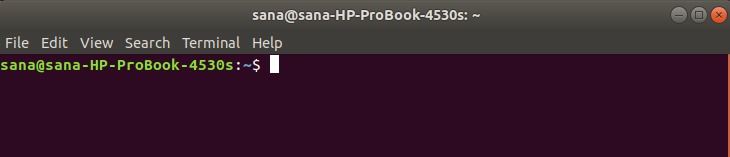
步骤2:将Grub Customizer PPA存储库添加到您的系统
输入以下命令以将Grub Customizer PPA存储库添加到您的系统。这将帮助您安装必需的软件,并使您的系统将来能够从添加的存储库中获取升级和更新。
$ sudo add-apt-repository ppa:danielrichter2007/grub-customizer提示:您可以从此处复制命令并使用Ctrl + Shift + V或right-click菜单中的“粘贴”选项来粘贴到终端中,而无需键入命令。
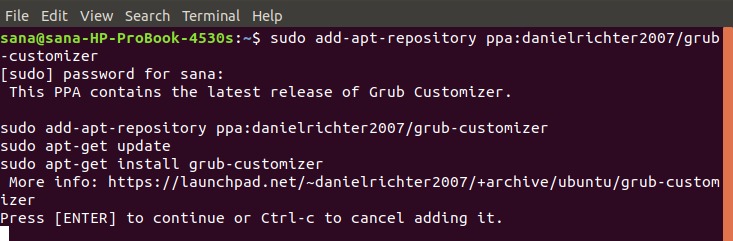
请注意,只有授权用户才能在Ubuntu上添加,删除和配置软件。输入sudo的密码,之后将PPA存储库添加到您的系统中。
第3步:升级系统的存储库索引
下一步是通过以下命令更新系统的存储库索引:
$ sudo apt-get update这可以帮助您从Internet安装软件的最新可用版本。
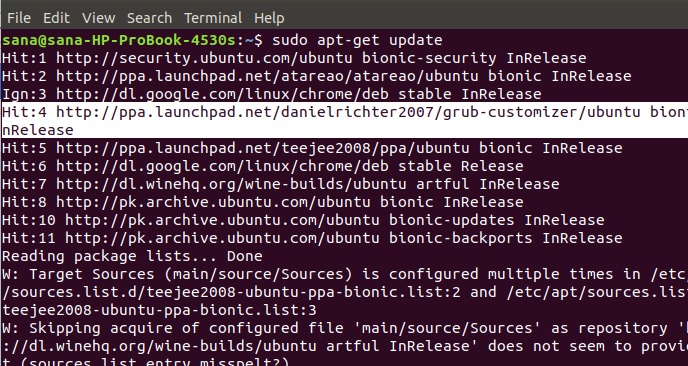
步骤4:安装Grub Customizer
现在,您已经完成了安装Grub Customizer所需的所有先决条件,将以下命令用作sudo以便将其安装在系统上:
$ sudo apt-get install grub-customizer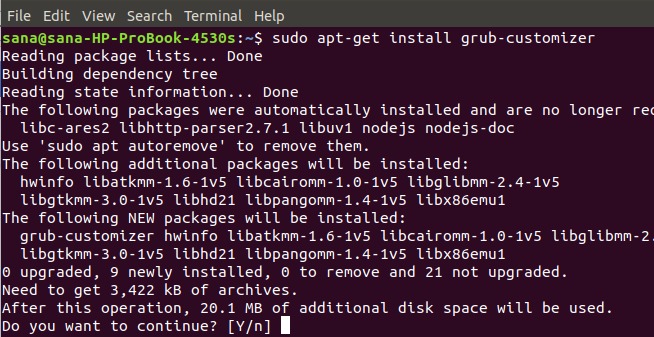
系统将提示您选择是/否,以继续进行安装过程。输入Y继续,之后将在系统上安装软件。
步骤5:验证Grub Customizer安装
安装Grub Customizer后,可以使用以下两个选项之一来确保它确实安装在系统上:
$ grub-customizer --version$ grub-customizer -v
上面的输出显示我的系统上安装了Grub Customizer版本5.1.0,这是该软件的最新版本。
启动Grub定制器
您可以通过输入以下命令,通过命令行启动Grub Customizer:
$ grub-customizer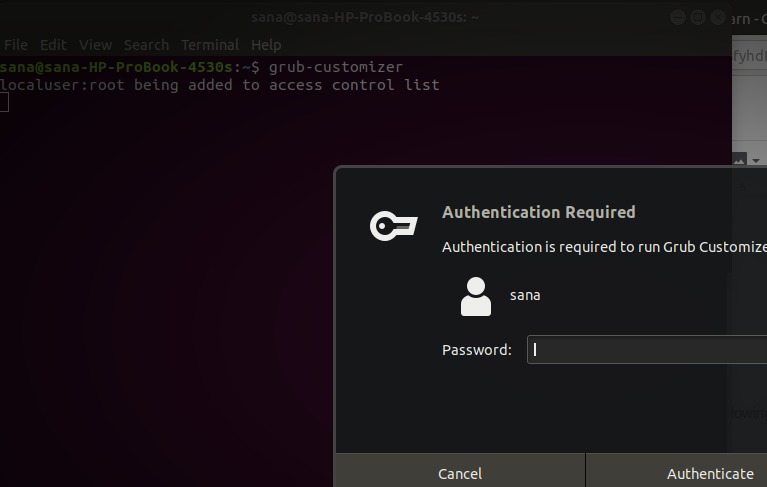
该软件需要root用户访问权限才能运行该软件,因为只有授权用户才能对系统Grub进行配置。
输入root用户的密码,然后单击“身份验证”按钮,之后Grub Customizer的UI将在您的系统上启动。
或者,您可以通过系统Dash搜索结果启动软件,如下所示:
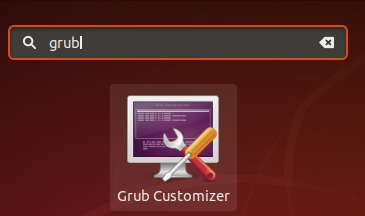
这是Grub Customizer UI的外观:
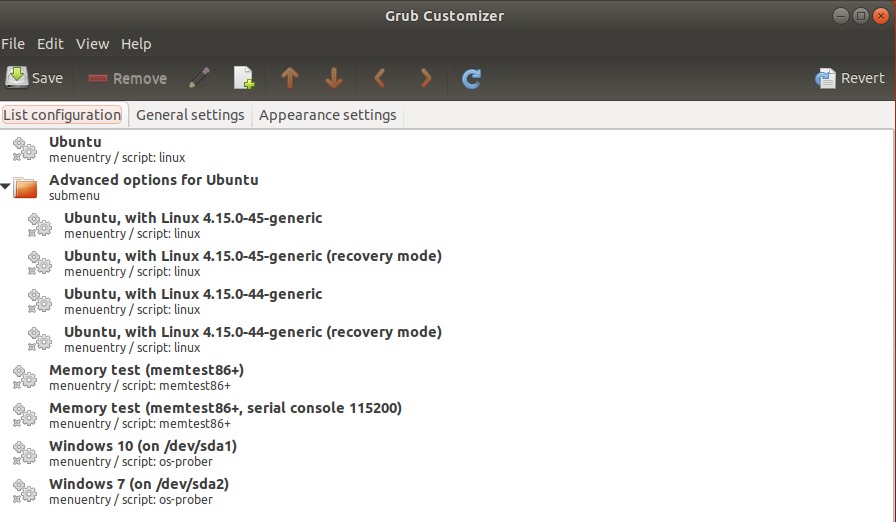
如何卸载?
如果您想从系统中删除Grub Customizer,可以通过在Ubuntu终端中输入以下命令来删除:
$ sudo apt-get remove grub-customizer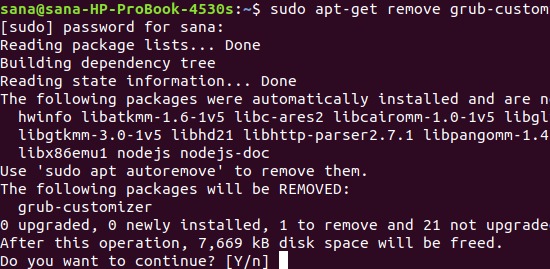
系统将以是/否选项提示您继续进行卸载过程。输入Y继续,之后将从系统中删除软件。
如果您不再希望保留用于安装Grub Customizer的PPA存储库,则可以使用以下命令将其删除:
$ sudo rm /etc/apt/sources.list.d/danielrichter2007-ubuntu-grub-customizer-bionic.list
或者,您可以使用软件和从GUI更新实用程序以删除PPA。
您可以通过安装Grub安装程序并为Grub引导加载程序赋予新的外观,感觉和行为,来探索Grub安装程序的真正潜力。
